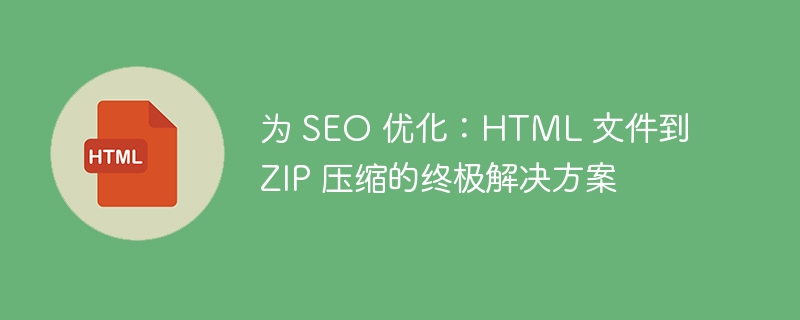如何使用HTML和CSS创建一个响应式图片导航栏布局
随着移动设备的普及,响应式设计已经成为了网页设计的基本要求。在网页制作中,导航栏是一个非常重要的组件。本文将介绍如何使用HTML和CSS创建一个响应式图片导航栏布局,具体代码示例如下:
HTML部分:
<!DOCTYPE html>
<html>
<head>
<title>响应式图片导航栏</title>
<link rel="stylesheet" type="text/css" href="style.css">
</head>
<body>
<header>
<nav>
<div class="logo">
<img src="logo.png" alt="网站Logo">
</div>
<ul class="menu">
<li><a href="#">首页</a></li>
<li><a href="#">关于我们</a></li>
<li><a href="#">产品</a></li>
<li><a href="#">服务</a></li>
<li><a href="#">联系我们</a></li>
</ul>
</nav>
</header>
<section>
<h1>欢迎来到我们的网站</h1>
<p>这是一个响应式图片导航栏布局的示例。</p>
</section>
</body>
</html>CSS部分:
body {
margin: 0;
padding: 0;
}
header {
background-color: #333;
padding: 20px;
text-align: center;
}
.logo img {
width: 100px;
}
.menu {
list-style-type: none;
margin: 0;
padding: 0;
display: flex;
justify-content: center;
}
.menu li {
margin: 0 10px;
}
.menu li a {
color: #fff;
text-decoration: none;
padding: 10px;
}
section {
text-align: center;
padding: 20px;
}
@media (max-width: 600px) {
.menu {
flex-direction: column;
}
.menu li {
margin: 10px 0;
}
}上面的代码中,我们首先使用HTML创建了一个基本的网页结构,其中导航栏部分使用了一个header元素。导航栏包括一个左侧的logo和一个右侧的菜单。
在CSS中,我们设置了一些基本的样式,比如设置了body的margin和padding为0,设置了导航栏的背景颜色为#333,设置了logo的宽度为100像素等。
在@media查询中,我们使用了一个媒体查询,并在屏幕宽度小于等于600像素时修改了菜单的样式,使其在竖直方向上排列。
通过以上的HTML和CSS代码,我们可以实现一个简单的响应式图片导航栏布局。当屏幕宽度较小时,菜单会自动变为竖直排列,适应移动设备的浏览。